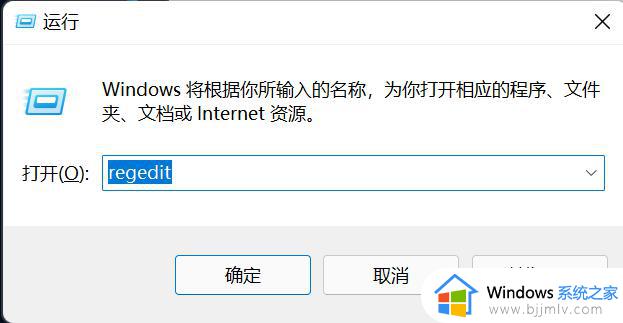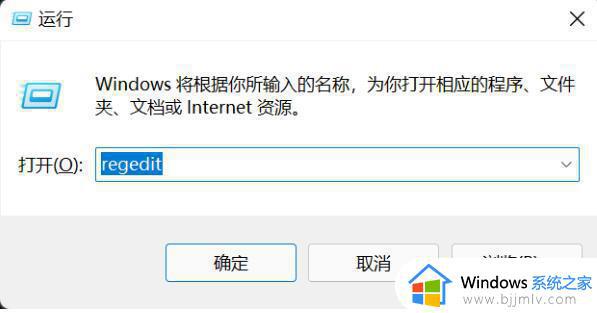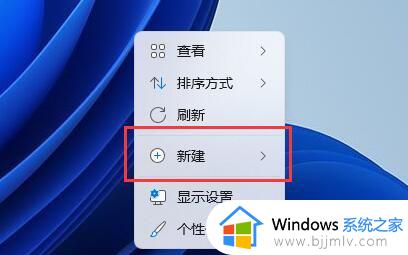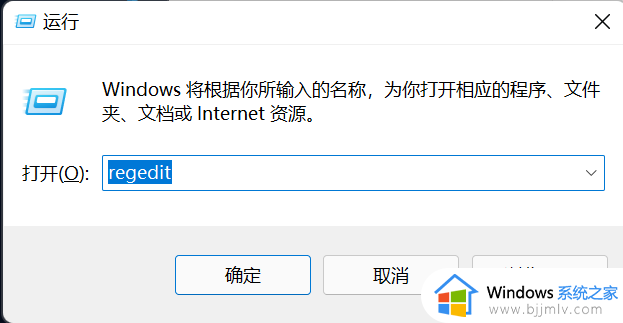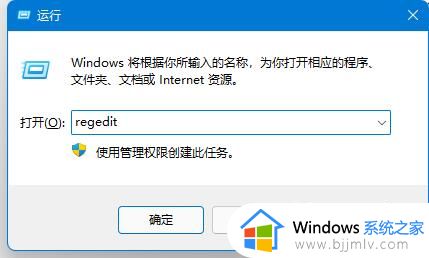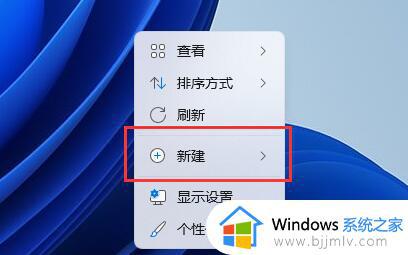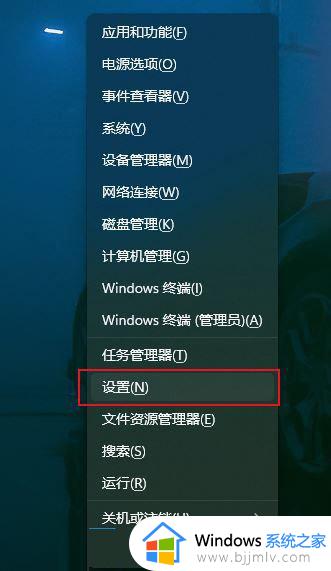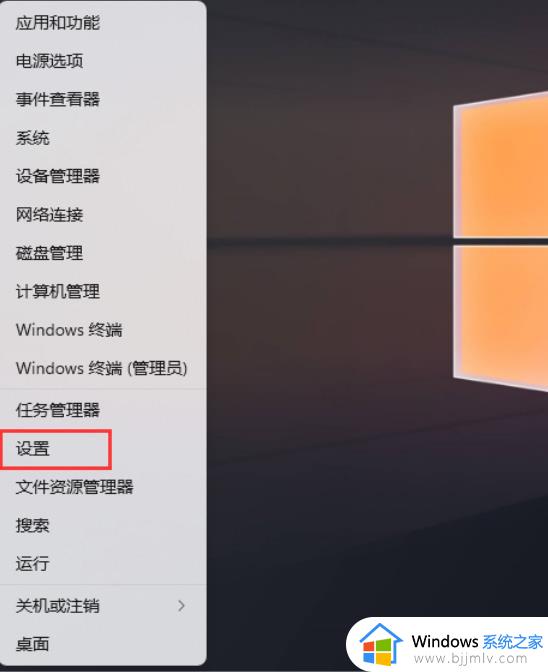win11怎么新建文本文档 win11新建文本文档TXT方法
更新时间:2024-02-11 14:47:07作者:jkai
在win11操作系统中,文本文档是一种轻量级的文件格式,它非常适合用于存储简单的文本信息。无论是编写代码、记录灵感还是做日常笔记,新建一个文本文档都是小伙伴们的常用操作,对此win11怎么新建文本文档呢?今天小编就给大家介绍一下win11新建文本文档TXT方法,快来一起看看吧。
具体方法:
1、右键桌面或资源管理器空白处,选择“新建”。
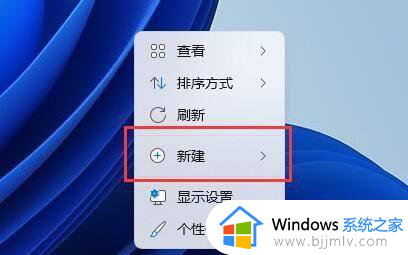
2、选择“文本文档”。
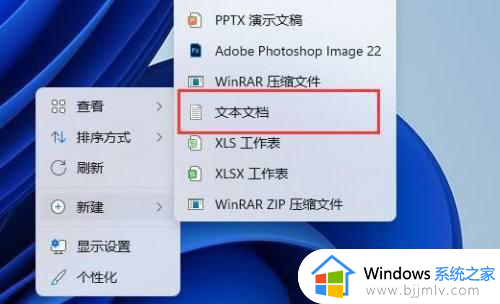
3、新建完成后,就可以看到自己新建的文本文档了。
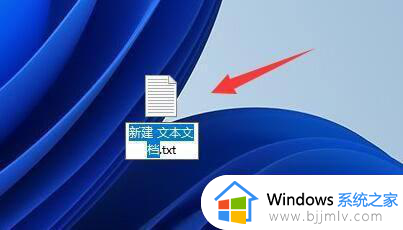
4、可以选择“新建”一个“doc/docx文档”。
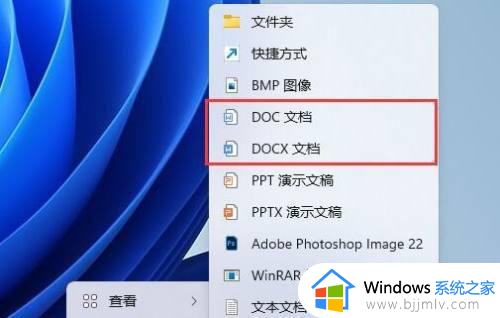
5、新建完成后,双击该文档就可以打开了。
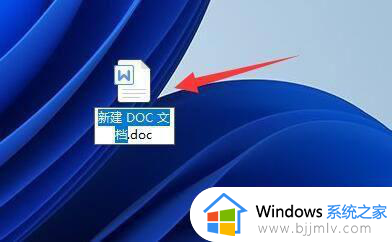
以上全部内容就是小编带给大家的win11新建文本文档TXT方法详细内容分享啦,小伙伴们如果你们也不知道怎么操作的话,就快点跟着小编一起来看看吧。